Windows 10 e 11 têm opção de som de captura de tela oculta; aqui está como habilitá-lo


O Windows 10 e 11 têm muitas ferramentas integradas de captura de tela. No entanto, ao contrário da maioria dos sistemas operacionais modernos, o sistema operacional de desktop da Microsoft faz capturas de tela em completo silêncio sem dar nenhuma confirmação (a menos que você use o aplicativo Snipping Tool). Como se viu, o Windows 10 e 11 têm uma configuração oculta que permite definir um som para tocar quando você usa a tecla PrintScreen para tirar capturas de tela. Aqui está como habilitá-lo.
Ativar som de captura de tela no Windows 10 e 11
- Pressione Win + R e digite regedit para iniciar o Editor de Registro do Windows.
- Navegue até Computer\HKEY_CURRENT_USER\AppEvents\Schemes\Apps\.Default . Você pode copiar o caminho e colá-lo na barra de endereço para economizar alguns cliques.
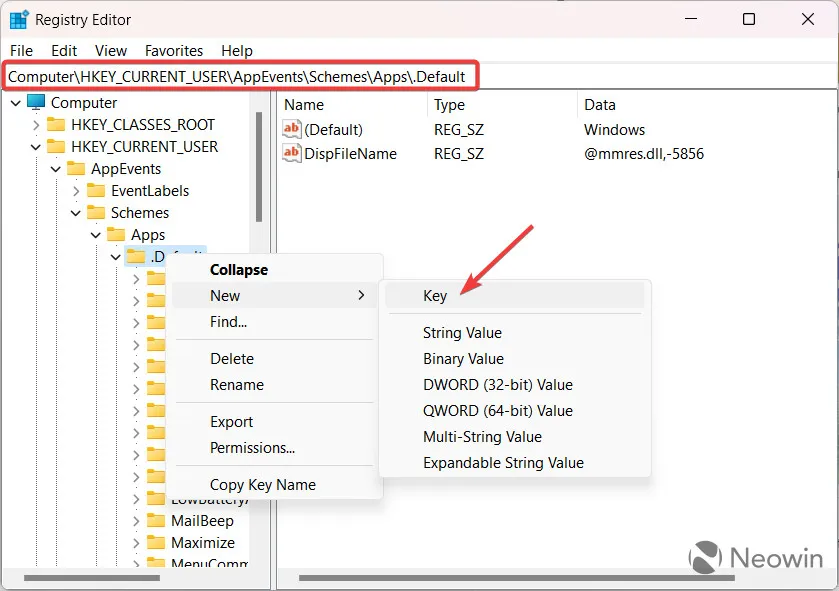
- Clique com o botão direito do mouse na chave .Default e selecione Novo > Chave .
- Renomeie a chave para SnapShot .
- Feche o Editor de registro do Windows.
- Pressione Win + I para iniciar o aplicativo Configurações e navegue até Personalização > Temas > Sons .
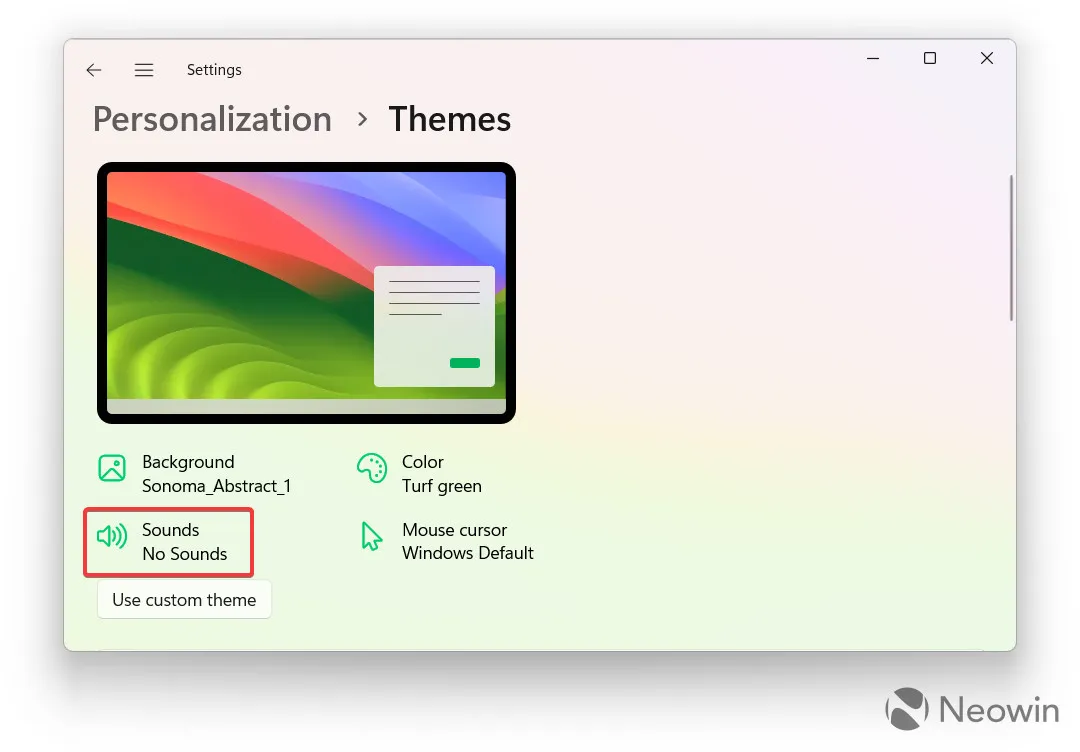
- Como alternativa, pressione Win + R e digite rundll32.exe shell32.dll,Control_RunDLL mmsys.cpl, 2 .
- Percorra a lista de eventos do programa e clique em SnapShot .
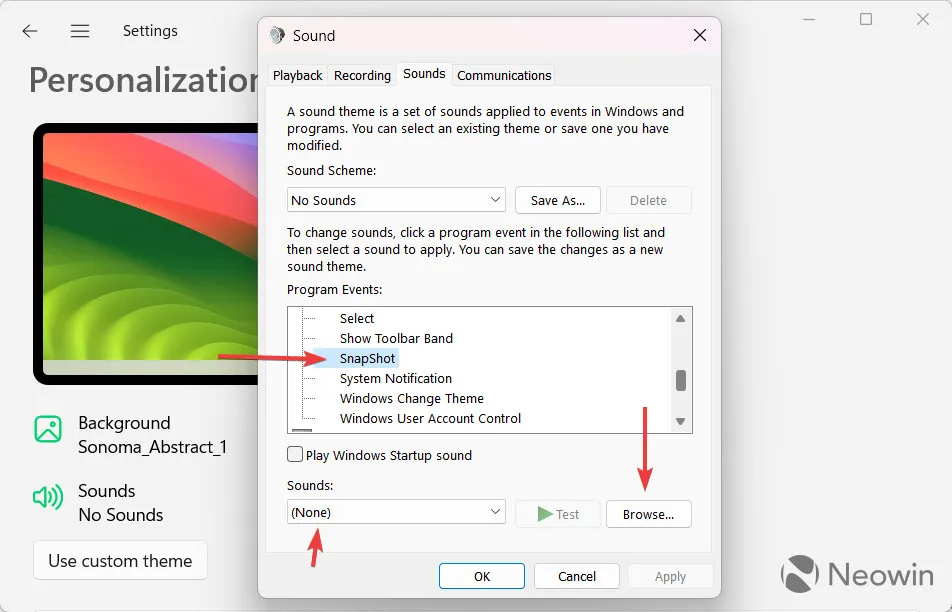
- Selecione um som na lista suspensa Sons . Você também pode clicar em Procurar e escolher um efeito de som personalizado no formato wav .
- Clique em Ok para salvar as alterações.
Agora você pode experimentar seu novo som de captura de tela pressionando PrintScreen ou outros atalhos com esta tecla ( via ).
Vale lembrar que atualizações recentes do Windows alteraram o comportamento da tecla PrintScreen. Em vez de tirar uma captura de tela e copiá-la para a área de transferência, pressionar o botão PrintScreen agora invoca o aplicativo Snipping Tool. Portanto, você pode querer restaurar o comportamento antigo antes de ativar os sons de captura de tela no Windows 11. Como alternativa, use o aplicativo Snipping Tool, que envia uma notificação sempre que você captura algo na tela.
Você ativará sons de captura de tela em seu PC com Windows 10 ou 11? Deixe-nos saber nos comentários abaixo.



Deixe um comentário